Google Chrome là một trình duyệt khá tuyệt vời và mỗi bản cập nhật mới luôn mang đến một tính năng thú vị hoặc bổ sung. Chrome là một trình duyệt đặc biệt trong chế độ xem của tôi bởi vì nó được tạo bởi Google. Vì lý do này, Chrome có một số tính năng sử dụng công nghệ tiên tiến mà Google đã phát triển trong thập kỷ qua với các sản phẩm khác của họ như tìm kiếm, tài liệu, v.v.
Trong bài đăng này, tôi sẽ trải qua một số tùy chọn và cài đặt nâng cao trong Google Chrome và giải thích những tính năng đó hoạt động như thế nào. Trong một số trường hợp, bạn có thể muốn kích hoạt chúng và trong các trường hợp khác, bạn có thể muốn vô hiệu hóa các tùy chọn nâng cao. Dù bằng cách nào, bạn cũng nên biết lựa chọn của mình là gì và chúng có thể mang lại lợi ích cho bạn như thế nào.
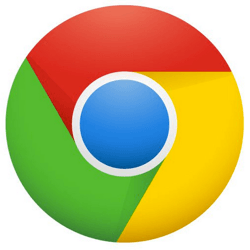
Để bắt đầu, hãy chuyển đến Cài đặt nâng cao trong Chrome. Nhấp vào nút Tùy chỉnhở góc trên cùng bên phải và nhấp vào Cài đặt.
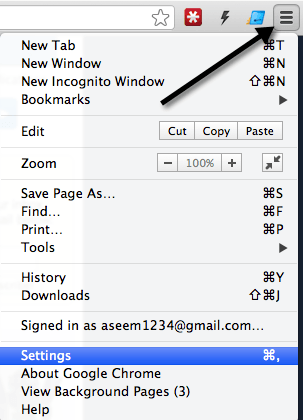
Sau đó, cuộn xuống và nhấp vào liên kết Hiển thị cài đặt nâng caoở cuối trang. Ở đây bạn sẽ thấy tất cả các cài đặt nâng cao, một số trong số đó tôi sẽ nói nhiều hơn trong bài đăng này.
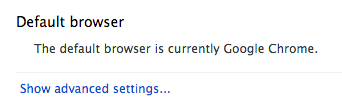
Bảo mật / Dịch vụ Web
Tất cả các tính năng nâng cao thú vị của Chrome đều nằm trong phần Bảo mật trong cài đặt nâng cao. Tại đây, bạn có thể xóa bộ nhớ cache, quản lý cookie và cửa sổ bật lên cũng như bật hoặc tắt việc sử dụng một vài dịch vụ web.
Cho đến một vài ngày trước, Google Chrome là trình duyệt chính duy nhất không có tùy chọn bật Không theo dõi. Nó bây giờ đã được thêm vào như một tùy chọn trong phần Bảo mật.

Nếu bạn muốn bật tùy chọn này, hãy kiểm tra Gửi yêu cầu 'Không theo dõi' bằng hộp lưu lượng duyệt web của bạn. Điều này về cơ bản sẽ thông báo cho mỗi trang web mà bạn muốn không được theo dõi trong khi trình duyệt. Lưu ý rằng điều này không đảm bảo quyền riêng tư của bạn theo bất kỳ cách nào, nó chỉ cho một trang web biết rằng đây là tùy chọn của bạn. Việc trang web thực sự chú ý đến yêu cầu là tùy thuộc vào trang web. Họ hoàn toàn có thể bỏ qua nó nếu họ thích và nắm bắt bất kỳ dữ liệu nào họ thích. Khi bạn chọn hộp, bạn sẽ nhận được thông báo bật lên giải thích điều này:
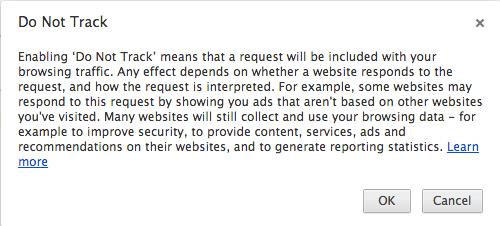
Tùy chọn này không được bật theo mặc định, vì vậy bạn sẽ phải bật thủ công nếu bạn muốn tính năng này. Một tùy chọn nâng cao khác là hộp kiểm Sử dụng dịch vụ web để giúp giải quyết lỗi điều hướng.
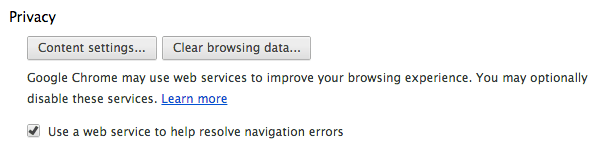
Chính xác tùy chọn này là gì làm gì? Vâng, về cơ bản nó có thể giúp bạn tìm thấy một trang web thay thế nếu trang web bạn đang cố gắng truy cập là xuống. Hoặc giả sử bạn nhập địa chỉ và không thể giải quyết được một trang web, Chrome sẽ cố gắng cung cấp cho bạn các tùy chọn hữu ích. Ví dụ: nếu tôi nhập abcnewsss.com, tôi sẽ nhận được Rất tiếc! Google Chrome không thể tìm thấy abcnewsss.com, nhưng cũng sẽ nhận được đề xuất cho trang web chính xác.
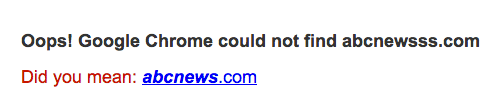
Điều này đã chứng minh rất hữu ích trong nhiều tình huống khi tôi không thể nhớ chính xác URL của một trang web, nhưng có một chút mờ nhạt. Sử dụng thuật toán nâng cao và tập dữ liệu khổng lồ của họ, bạn luôn nhận được câu trả lời đúng hoặc câu trả lời bạn đang tìm kiếm.
Tiếp theo là Sử dụng dịch vụ đề xuất để giúp hoàn thành các tìm kiếm và URL được nhập trong thanh địa chỉ.
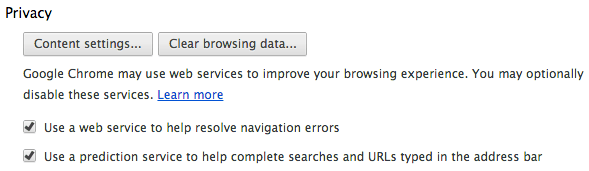
Đây là một tính năng hữu ích khác sử dụng thuật toán nâng cao của Google để cung cấp cho bạn các đề xuất khi bạn nhập vào thanh địa chỉ. Tính năng này sẽ hiển thị cho bạn các kết quả phù hợp từ lịch sử duyệt web của bạn, tìm kiếm trên web có liên quan và liệt kê các trang web phổ biến có thể khớp với những gì bạn đang nhập.
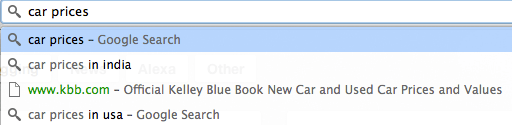
bạn có thể thấy trong ví dụ trên, nếu tôi nhập giá xe, tôi tự động nhận được một số tùy chọn bổ sung bao gồm giá xe ở Ấn Độ, kbb.com và giá xe hơi ở Hoa Kỳ. Điều này thật tuyệt vì tôi hiện đang ở Ấn Độ và nó đã phát hiện vị trí của tôi và sau đó đã cho tôi tùy chọn vị trí cụ thể. Tùy chọn tiếp theo, Dự đoán các tác vụ mạng để cải thiện hiệu suất tải trang, có thể tăng tốc trải nghiệm duyệt web của bạn trong Google Chrome.
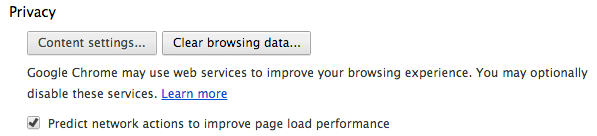
Chrome có công nghệ kết xuất trước tuyệt vời sẽ tự động hiển thị trước một trang trước khi bạn nhấp vào trang nếu bạn cảm thấy có nhiều khả năng bạn sẽ truy cập trang đó tiếp theo. Tôi đã thấy duyệt web nhanh hơn, đặc biệt là khi sử dụng Internet trên kết nối Internet chậm.
Bật tính năng bảo vệ chống lừa đảo trực tuyến và phần mềm độc hạilà tùy chọn nâng cao bạn chắc chắn nên bật. Google là vua lập chỉ mục các trang web trên Internet và do đó, nó biết rất nhiều về mỗi trang, bao gồm cả trang là spam, có phần mềm độc hại hay là trang web lừa đảo.
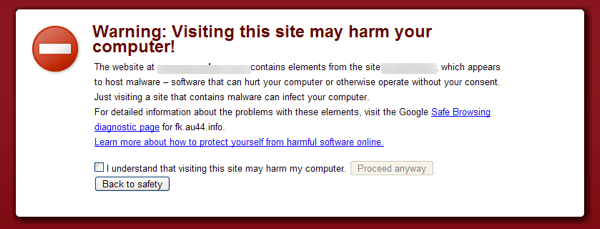
Chrome sẽ cung cấp cho bạn một trang cảnh báo rất lớn cho bạn biết rằng trang web có thể chứa phần mềm độc hại và có thể gây hại cho máy tính của bạn. Bạn thậm chí phải kiểm tra một hộp và sau đó nhấp vào Tiến hành Dù sao để thực sự truy cập vào trang web. Tôi đã nhận thấy rằng cảnh báo này không phải lúc nào cũng chính xác, nhưng tỷ lệ phần trăm dương tính giả là rất nhỏ. Đã có nhiều lần tôi nhấp vào liên kết từ email hoặc từ Facebook và không truy cập trang web vì Chrome đã thông báo cho tôi về phần mềm độc hại có thể.
Dịch vụ web cuối cùng trong Chrome là Sử dụng hộp kiểm dịch vụ web để giúp giải quyết lỗi chính tả. Điều này thực sự tuyệt vời bởi vì về cơ bản bạn có thể nâng cấp trình kiểm tra chính tả của mình trong Chrome lên trình kiểm tra chính tả tương tự được sử dụng trong tìm kiếm của Google và tài liệu Google.
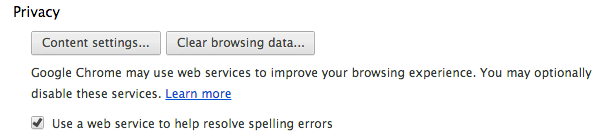
Trình kiểm tra chính tả cơ bản về cơ bản sẽ khớp các từ với từ điển, điều đó là tốt, nhưng nếu bạn chọn tùy chọn này, bạn cũng sẽ có một trình kiểm tra chính tả nâng cao cũng hiểu ngữ cảnh. Ví dụ: nếu tôi nhập Icland là một icland, bạn có thể nhấp chuột phải và thấy rằng Google đã cố gắng tìm ra bạn đang cố gắng nhập Iceland là một hòn đảo.
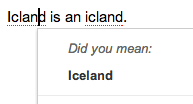
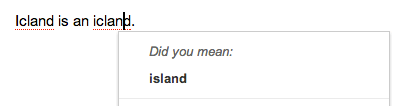
Khá gọn gàng! Bạn sẽ không nhận được loại kiểm tra chính tả đó nếu bạn không bật tùy chọn này. Đây là một số tính năng nâng cao thực sự hữu ích của Chrome mà bạn nên kiểm tra nếu chưa thực hiện. Hãy tận hưởng!